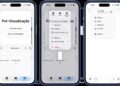A visualização em Lista no macOS oferece vários benefícios significativos para otimizar a busca e o acesso a arquivos e aplicativos. Com essa opção, os usuários podem identificar e organizar facilmente itens, visualizar informações adicionais como data de modificação e facilitar a navegação entre múltiplas janelas e documentos. Essa funcionalidade é especialmente útil para profissionais como editores e designers, pois proporciona rapidez no acesso a conteúdos específicos. Além disso, personalizar as preferências do Spotlight e usar filtros avançados melhora ainda mais a eficácia das buscas, tornando a experiência do usuário mais fluida e produtiva.
Você sabia que pode melhorar sua experiência com o seu Mac usando o Spotlight? Essa funcionalidade, presente no macOS, permite encontrar aplicativos rapidamente e, com uma simples mudança de configuração, você pode visualizar seus apps de maneira ainda mais prática. No artigo de hoje, vamos guiá-lo para que você aprenda a ativar a visualização em formato de lista, tornando a navegação mais intuitiva e organizada. Acompanhe nosso passo a passo e descubra como essa mudança pode otimizar seu dia a dia com o seu Mac!
O que é o Spotlight no macOS?
Spotlight é uma ferramenta poderosa incluída no macOS, projetada para ajudar os usuários a localizar rapidamente arquivos, aplicativos e informações no seu computador. Desde a sua introdução, o Spotlight tem se tornado uma parte essencial da experiência do usuário, permitindo uma pesquisa rápida e eficiente entre diversos tipos de dados. Ao contrário de outros mecanismos de busca, o Spotlight não só busca arquivos dentro do sistema, mas também integra resultados da internet, dicionários, e até mesmo informações contextuais de aplicativos como o Safari.
Esta funcionalidade tem como base um índice que organiza e categoriza conteúdos do seu Mac, permitindo que você encontre o que precisa em questão de segundos. O sistema indexa os arquivos e aplicações assim que eles são adicionados, garantindo que suas pesquisas sejam sempre precisas e atualizadas. Uma pesquisa simples pode retornar uma lista de opções relevantes, eliminando a necessidade de navegar em pastas complicadas ou lembrar de onde você salvou um determinado arquivo.
Como Funciona o Spotlight
Quando você ativa o Spotlight, seja através da barra de menu ou utilizando o atalho de teclado Command + Space, uma barra de pesquisa é exibida no centro da tela. Conforme você digita, o Spotlight começa a sugerir resultados relacionados, exibindo não apenas arquivos, mas também pastas, aplicativos e até mesmo informações da web.
Para otimizar as buscas, o Spotlight utiliza uma combinação de algoritmos de aprendizado de máquina e técnicas de indexação. Essa combinação possibilita que ele forneça resultados altamente relevantes baseados nas suas interações anteriores e nos padrões de uso. Por exemplo, se você frequentemente acessa um arquivo específico, o Spotlight provavelmente o sugerirá como uma das primeiras opções quando você começar a digitar o nome.
Recursos Avançados do Spotlight
O Spotlight não é apenas uma ferramenta de busca; ele inclui uma variedade de recursos avançados que melhoram a produtividade do usuário. Entre esses recursos, podemos destacar:
- Conversões rápidas: pedido de conversão de moedas ou unidades. Por exemplo, digitar “100 USD to BRL” retornará a conversão instantânea.
- Definições: buscas por palavras no dicionário ou por sinônimos.
- Localização de arquivos: com frases como “documentos de ontem” ou “imagens de férias”.
- Resultados do calendário: ao digitar uma data, você pode acessar rapidamente os compromissos programados.
- Captura de tela rápida: buscando por ações como “captura de tela” pode levar você rapidamente a esse recurso.
- Acesso a aplicativos: busca por aplicativos instalados, facilitando a abertura dos mesmos.
- Informações locais: como previsão do tempo ou resultados de esportes.
- Busca contextual: pode fornecer informações relacionadas aos conteúdos abertos.
- Integração com Siri: permitindo controle por voz para buscas.
- Utilizando operadores: pesquisa mais específica, como arquivos de um determinado tipo ou criados em uma certa data.
Personalização e Configurações do Spotlight
Os usuários têm a capacidade de personalizar o comportamento do Spotlight. É possível escolher quais categorias de resultados aparecerão nas buscas, como arquivos, emails ou conteúdos da internet através das preferências do sistema. Isso torna a experiência de busca mais focada e alinhada às suas necessidades pessoais.
Para ajustar essas configurações, vá até Preferências do Sistema > Spotlight. Lá, você pode marcar ou desmarcar que tipos de resultados deseja ver. Além disso, é possível incluir pastas específicas na busca ou restringir certas áreas do sistema que não devem ser indexadas.
A personalização também se estende ao método de busca, onde você pode escolher o que é mais útil no seu dia a dia. Isso não só melhora a eficiência como também ajuda a manter o ambiente de trabalho mais organizado.
Com tudo isso, o Spotlight se firma como uma ferramenta indispensável tanto para usuários comuns quanto para profissionais que demandam agilidade e organização. Sendo versátil e fácil de entender, ele pode ser um verdadeiro aliado na rotina de quem utiliza o macOS.
Mudanças no macOS Tahoe 26
O macOS Tahoe 26 traz uma série de atualizações significativas que visam melhorar a experiência do usuário e aumentar a produtividade nas tarefas diárias. Com este novo sistema operacional, a Apple introduz não apenas melhorias na interface, mas também recursos avançados para otimizar o trabalho de diferentes perfis de usuários, incluindo desenvolvedores, editores de vídeo e músicos. Neste contexto, exploraremos as mudanças mais relevantes e como elas impactam o seu fluxo de trabalho.
Uma das principais mudanças no macOS Tahoe 26 é a **interface renovada** e mais intuitiva. Essa atualização proporciona uma estética mais limpa, com ícones e fontes que facilitam a navegação. As transições entre aplicativos se tornaram mais suaves e visualmente agradáveis. Para os usuários que utilizam diversas aplicações em simultâneo, essas mudanças proporcionam maior conforto e eficiência.
Recursos Inovadores para Profissionais
Além das mudanças visuais, o macOS Tahoe 26 traz uma gama de novos recursos que beneficiam especialmente os profissionais criativos. Um dos destaques é a nova ferramenta de **colaboração em tempo real**. Agora, você pode trabalhar em documentos de maneira simultânea com outros usuários, independentemente da sua localização. Isso é um recurso revolucionário para equipes que trabalham em projetos complexos e precisam de comunicação constante.
Outra adição notável é o suporte aprimorado para trabalho com áudio e vídeo. Para editores e músicos, o novo sistema possui integração nativa com uma variedade de softwares de produção, como Pro Tools e Adobe Premiere. Isso facilita o fluxo de trabalho, reduzindo a latência e melhorando a capacidade de resposta ao se trabalhar com arquivos de mídia de alta resolução.
Otimizações de Desempenho
Com o lançamento do Tahoe 26, a Apple também focou em aumentar o desempenho geral do sistema. Um dos principais objetivos foi otimizar a utilização da CPU e da GPU. Para quem trabalha com softwares exigentes, como renderização 3D ou edição de vídeo, isso significa que as aplicações funcionarão de maneira mais rápida e eficiente.
Além disso, foram implementadas melhorias no gerenciamento de memória, o que garante que mesmo com múltiplas aplicações abertas, o sistema mantenha um alto nível de resposta. Isso minimiza a possibilidade de travamentos ou lentidão, que são comuns em sistemas mais antigos ou menos otimizados. Agora, a troca entre aplicativos se torna mais fluída, permitindo que os usuários mantenham seu foco e produtividade.
Aprimoramentos de Segurança
Com as crescentes preocupações sobre segurança cibernética, o macOS Tahoe 26 introduz diversas melhorias de segurança. O novo sistema implementa autenticação biométrica aprimorada e um sistema de criptografia mais robusto, garantindo que seus dados estejam protegidos contra acessos não autorizados. Para os profissionais que lidam com informações sensíveis, essas melhorias são cruciais.
Ademais, a Apple reforçou as diretrizes de privacidade, permitindo que os usuários tenham um controle mais granular sobre quais dados são compartilhados com aplicativos de terceiros. Essa transparência é fundamental para aumentar a confiança dos usuários em utilizar a plataforma da Apple, especialmente em um ambiente profissional.
Conclusão Sobre as Mudanças
Em resumo, as mudanças no macOS Tahoe 26 refletem a visão da Apple de um sistema operacional que não apenas atende às demandas atuais, mas também se antecipa às necessidades futuras de seus usuários. As atualizações focadas em colaboração, desempenho e segurança mostram um compromisso com a usabilidade e a eficácia, criando um ambiente mais produtivo para todos.
Como resultado, o macOS Tahoe 26 não é apenas uma atualização estética, mas um avançado sistema operacional que empodera seus usuários a alcançar novos níveis de eficiência e criatividade em seus trabalhos.
Como acessar o aplicativo Apps no Dock
Accessar o aplicativo Apps no Dock do macOS é uma tarefa simples, mas que pode otimizar significativamente a sua experiência com o sistema. O Dock é uma das características mais icônicas dos sistemas macOS, permitindo acesso rápido a aplicativos, arquivos e pastas frequentemente utilizados. Ao mesmo tempo, a personalização do Dock pode ajudar os usuários a manter um fluxo de trabalho mais organizado e eficiente.
Para começar, o aplicativo Apps é uma excelente maneira de visualizar todos os aplicativos instalados em seu Mac rapidamente. Ao abrir este aplicativo, você pode ver uma lista de todos os programas que podem ser usados, desde editores de vídeo até ferramentas de desenvolvimento. Essa funcionalidade é especialmente útil para profissionais que trabalham com múltiplos softwares e precisam alternar rapidamente entre eles.
Como Adicionar o Aplicativo Apps ao Dock
Se o aplicativo Apps não estiver visível no seu Dock, você pode facilmente adicioná-lo. Abaixo, explicamos como realizar esse processo:
- Abra o **Finder** do seu Mac clicando no ícone correspondente no Dock.
- No menu superior, selecione **Aplicativos** na barra lateral para acessar todos os aplicativos instalados.
- Localize o aplicativo que você deseja adicionar ao Dock; você pode usar a barra de busca, se necessário.
- Clique e arraste o ícone do aplicativo para a área do Dock.
- Solte o ícone no local onde deseja que ele apareça. Você pode reposicionar os ícones arrastando-os para a esquerda ou direita.
- Pronto! O aplicativo agora está acessível diretamente no seu Dock.
Uma vez adicionado, você pode simplesmente clicar no ícone do aplicativo no Dock sempre que precisar acessá-lo, economizando tempo valioso durante o seu trabalho.
Dicas para Gerenciar o Dock
Gerenciar eficientemente o Dock pode aumentar sua produtividade e manter o seu ambiente de trabalho mais limpo. Aqui estão algumas dicas para otimizar seu uso:
- Limite o número de ícones: Mantenha apenas os aplicativos mais utilizados no Dock para evitar sobrecarga visual.
- Organize por categoria: Agrupe aplicativos semelhantes, como ferramentas de design ou edição, para fácil acesso.
- Remova aplicativos não utilizados: Para liberar espaço e minimizar distrações, remova aplicativos que você não utiliza com frequência.
- Utilize pastas: Você pode criar pastas no Dock para agrupar aplicativos por projetos ou temas.
- Personalize a aparência: Ajuste a forma como os ícones aparecem, experimentando diferentes tamanhos e magnificação do Dock.
- Ocultar o Dock: Para maximizar a visualização, você pode ajustar as configurações para que o Dock se oculte automaticamente em telas maiores.
- Use a busca do Spotlight: Para encontrar aplicativos mais rapidamente, pressione Command + Space e digite o nome do aplicativo que você procura.
- Atualize frequentemente: Mantenha seus aplicativos atualizados para garantir que você tenha as últimas funcionalidades.
- Desative efeitos visuais: Para melhorar a performance, desative efeitos desnecessários do Dock nas preferências do sistema.
- Compartilhe espaços com outras páginas: Se você utiliza um espaço de trabalho dentro do sistema, pode distribuir seus aplicativos entre diferentes áreas.
Erros Comuns ao Acessar o Aplicativo Apps
Alguns usuários podem encontrar dificuldades ao acessar ou adicionar o aplicativo Apps ao Dock. Aqui estão alguns dos erros mais comuns e como resolvê-los:
| Problema | Solução |
|---|---|
| O aplicativo não aparece no Dock após ser arrastado | Verifique se está soltar o ícone na área apropriada do Dock e não em outra janela. |
| O Dock não responde | Tente reiniciar o Mac ou reiniciar o processo do Dock através do Monitor de Atividade. |
| Aplicativos sumindo | Assegure-se de que a opção “Manter no Dock” esteja ativada ao clicar com o botão direito no ícone do aplicativo. |
| Espaço insuficiente no Dock | Remova ícones não utilizados ou reorganize sua disposição para fazer mais espaço. |
| Desempenho lento do Dock | Considere ajustar as configurações do Modo de Exibição e minimizar efeitos visuais nas Preferências do Sistema. |
Com essas dicas e passos, você estará pronto para acessar e gerenciar o aplicativo Apps no Dock de maneira eficiente, maximizando seu fluxo de trabalho no macOS. A personalização do seu ambiente de trabalho é fundamental para atender às suas necessidades específicas, especialmente se você for um profissional criativo.
Alternando entre visualizações: Lista ou Grade?
No sistema operacional macOS, uma das funcionalidades oferecidas ao usuário é a opção de alternar entre diferentes visualizações no aplicativo Spotlight: a visualização em Lista e a visualização em Grade. Cada uma delas possui características únicas que podem beneficiar diferentes usuários, dependendo de suas preferências e necessidades de trabalho. Vamos explorar em detalhes como cada uma dessas visualizações funciona, quando utilizá-las e seus benefícios.
A visualização em Lista organiza os aplicativos e arquivos em uma linha contínua, apresentando informações claras e detalhadas sobre cada item. Isso inclui o nome do aplicativo ou arquivo, um ícone representativo, e podem aparecer partes do conteúdo ou data de modificação. Essa apresentação é especialmente útil para usuários que precisam de uma chamada rápida de informações e preferem um acesso direto aos detalhes dos arquivos.
Visualização em Lista
A visualização em Lista é ideal para quem lida com muitos arquivos simultaneamente ou para aqueles que precisam de um acesso fácil e rápido a informações específicas. Quando ativada, você verá uma lista ordenada dos aplicativos e arquivos relevantes após inserir seu termo de pesquisa no Spotlight. Um dos benefícios dessa visualização é a facilidade de identificação dos itens, especialmente em situações onde vários arquivos ou aplicativos têm nomes semelhantes.
Além disso, a visualização em Lista geralmente consome menos espaço visual, permitindo que você veja mais resultados ao mesmo tempo sem que eles fiquem comprimidos ou sobrepostos. Isso melhora a ergonomia visual, permitindo que o usuário concentre seus olhos em uma área menor da tela, o que é particularmente útil para aqueles que utilizam múltiplos aplicativos de forma contínua.
Quando você lista arquivos em uma coluna, é fácil percorrer rapidamente a lista e identificar o que você precisa. A habilidade de visualizar a data de modificação ou o tipo de arquivo também facilita a tomada de decisões. Por exemplo, ao ver que um documento foi modificado recentemente, um usuário pode priorizá-lo em seu fluxo de trabalho.
Visualização em Grade
Por outro lado, a visualização em Grade apresenta os aplicativos e arquivos em uma grade, com ícones maiores e em um layout mais visual. Essa abordagem é muitas vezes mais atraente, pois proporciona uma visão mais ampla e estética dos itens, permitindo que usuários localizem rapidamente os aplicativos a partir de suas representações gráficas.
A visualização em Grade é particularmente útil para usuários que trabalham com software criativo, como designers gráficos ou editores de vídeo, onde os ícones visuais são integrantes da identificação de diferentes aplicativos. Ter um acesso visual rápido pode tornar mais fácil encontrar o aplicativo certo sem ter que lembrar de seu nome exato.
Além disso, essa visualização pode ser vantajosa quando você está utilizando uma tela maior, permitindo que você utilize a tela de forma mais eficaz. Visualizar aplicativos em uma grade também pode ajudar a identificar arquivos com base em representações visuais, o que é uma tarefa fácil para aqueles que têm um bom senso de organização visual.
Alternando entre Visualizações
Alternar entre as visualizações em Lista e em Grade no Spotlight é bastante intuitivo. Você pode fazer isso simplesmente pressionando uma combinação de teclas, ou através de um clique em um botão de visualização disponível na interface. Aqui está um guia rápido para alternar entre as opções de visualização:
- Ative o Spotlight pressionando Command + Space.
- Digite o nome do aplicativo ou arquivo que você deseja localizar.
- Após a pesquisa, observe a opção de visualização na parte superior da janela.
- Para mudar para a visualização em Lista, clique no ícone correspondente.
- Para mudar para a visualização em Grade, clique no ícone da grade.
- Observe como os resultados mudam instantaneamente para a nova layout que você selecionou.
Esse tipo de flexibilidade de visualização permite que os usuários adaptem suas interações com o sistema de acordo com suas necessidades e preferências, otimizando sua experiência no macOS. Seja você um engenheiro de software focado em codificação, um músico reorganizando suas bibliotecas ou um designer gráfico, as opções de visualização em Lista e Grade garantem uma adaptação prática ao seu estilo de trabalho.
Dicas para Escolher a Melhor Visualização
A escolha entre a visualização em Lista ou em Grade pode depender de diferentes fatores, como o tipo de tarefa que você está realizando e suas preferências pessoais. Aqui estão algumas dicas que podem ajudá-lo a decidir:
- Considere o Tipo de Arquivo: Use a visualização em Lista para documentos e arquivos que você precisa acessar rapidamente.
Use Grade para software criativo onde ícones importam mais. - Experimente com Diferentes Layouts: Não hesite em alternar várias vezes enquanto trabalha para encontrar um layout que seja mais produtivo para você.
- Verifique a Resolução da Tela: Usuários de telas menores podem preferir a visualização em Lista para maximizar o espaço disponível.
- Busque na Central de Ajuda: Aproveite os recursos de ajuda do macOS que explicam como utilizar cada visualização.
- Personalize suas Preferências: As configurações do sistema permitem que você defina preferências que podem ajudar a escolher automaticamente a melhor visualização.
- Treino sua Memória Visual: Quanto mais você usar a visualização em Grade, mais intuitiva ela se tornará ao identificar aplicativos.
- Aprenda os atalhos do seu fluxo de trabalho: Conhecer os atalhos pode facilitar a mudança entre visualizações sem interromper seu trabalho.
- Forneça feedback à Apple: Compartilhe suas experiências com o uso das visualizações para ajudar a melhorar futuras atualizações do macOS.
- Seja Adaptável: Às vezes, mudar de visualização pode fazer uma grande diferença, adicione essa prática ao seu fluxo de trabalho.
- Use para Diferentes Projetos: Diferentes tipos de projetos podem exigir diferentes visualizações. Adapte-se ao que funciona melhor para você.
A escolha entre visualizações em Lista e em Grade é uma parte integral da experiência no macOS. Aprender a usar essas opções, entender suas particularidades e aplicá-las de acordo com suas necessidades pode efetivamente aprimorar sua produtividade e fluxo de trabalho.
Passo a passo para ativar a visualização em Lista
Ativar a visualização em Lista no macOS é uma tarefa simples e prática que pode aprimorar sua interação com o sistema ao permitir um acesso mais organizado e eficiente aos aplicativos e arquivos. Essa visualização fornece uma maneira clara de visualizar informações, tornando mais fácil identificar e acessar o conteúdo desejado. Aqui está um guia passo a passo para ajudá-lo a ativar essa funcionalidade no seu dispositivo.
Primeiro, é importante garantir que você tenha acesso ao aplicativo Spotlight, já que a visualização em Lista é utilizada principalmente dentro desse espaço. Ao abrir o Spotlight, você verá um campo de pesquisa onde pode digitar o que precisa encontrar, como aplicativos, documentos ou pastas. Ao buscar por um item específico, você pode entonces alternar entre diferentes visualizações.
Passo 1: Acesse o Spotlight
- Inicie o seu macOS, certificando-se de que você está na área de trabalho.
- Pressione a tecla Command (⌘) + Space para abrir o Spotlight. Você também pode clicar no ícone da lupa na barra de menu superior.
- A barra de pesquisa do Spotlight aparecerá no centro da tela, pronta para receber seus comandos.
Passo 2: Realizando uma Busca
Com o Spotlight aberto, você pode digitar o nome do arquivo, documento ou aplicativo que deseja localizar. Lembre-se de que o Spotlight é um mecanismo de busca robusto que pode localizar não apenas aplicativos, mas também arquivos no seu computador e informações da internet.
- Comece digitando o nome do item que você procura.
- Ao digitar, você verá uma lista de resultados que aparecem abaixo da barra de pesquisa.
- Continue digitando até encontrar os resultados que mais se encaixam com o que você procura.
Passo 3: Alterando para Visualização em Lista
Uma vez que você possui os resultados da sua pesquisa, pode escolher mudar para a visualização em Lista. Para isso, siga os passos abaixo:
- Na parte superior da lista de resultados do Spotlight, você notará uma opção para escolher a disposição dos resultados.
- Clique no ícone de configurações (que pode se parecer com uma lista ou com um ícone de layout). Esse ícone varia de acordo com a versão do macOS.
- Selecione a opção de Visualização em Lista.
Após clicar, a lista de resultados mudará, reorganizando os aplicativos e documentos em um formato de lista, o que deve oferecer uma experiência de busca mais eficiente e clara.
Passo 4: Navegando na Visualização em Lista
Agora que você ativou a visualização em Lista, é hora de navegar por seus resultados. Aqui estão algumas dicas para aproveitar ao máximo essa nova visualização:
- Identificação Rápida: Verifique os nomes e ícones com mais clareza para encontrar rapidamente o que precisa.
- Classificações: A visualização em Lista pode incluir dados como a data de modificação, o que é útil para identificar arquivos mais recentes.
- Uso de Teclado: Utilize as teclas de seta para navegar rapidamente pelos resultados da lista.
- Pesquisa Aprofundada: Continue digitando enquanto navega pela lista para refinar os resultados exibidos.
- Acesso Direto: Clique diretamente no item desejado para abri-lo imediatamente, sem precisar de etapas adicionais.
Passo 5: Ajustes Finais
Caso você deseje voltar à visualização anterior ou mudar para a visualização em Grade, o processo é igualmente simples:
- Repita os passos de abertura do Spotlight e busque novamente os itens desejados.
- Clique no ícone de configurações novamente e selecione a visualização desejada.
- Alternar entre as visualizações permite que você escolha o que considerar mais intuitivo para o seu trabalho diário.
Dicas Adicionais para Eficiência no Uso do Spotlight
A visualização em Lista é apenas uma parte do que o Spotlight pode oferecer. Aqui estão algumas dicas adicionais para maximizar sua eficiência:
- Use Palavras-Chave: Ao fazer buscas, utilize palavras específicas relacionadas ao tipo de documento ou aplicativo para melhores resultados.
- Explore os Resultados: Clique em qualquer item para pré-visualizar antes de abrir, economizando tempo.
- Pratique: Quanto mais você usar, mais rapidamente se tornará familiarizado com as funcionalidades do Spotlight.
- Mantenha o Sistema Atualizado: Certifique-se de que você está usando a versão mais recente do macOS para ter acesso a todas as melhorias do Spotlight.
- Limpeza Regular: Remova aplicativos ou arquivos que não utiliza mais para manter a listagem mais limpa e fácil de navegar.
Seguindo esses passos, você estará pronto para ativar e usar a visualização em Lista no Spotlight do seu macOS de forma eficiente, melhorando sua produtividade e organização no ambiente de trabalho.
Benefícios da visualização em Lista
A visualização em Lista no macOS oferece uma série de benefícios significativos para usuários que buscam eficiência e organização ao utilizar seus aplicativos e arquivos. Essa opção de visualização é especialmente útil para quem trabalha com múltiplos itens e precisa de acesso rápido e fácil às informações. Além de melhorar a navegação, a visualização em Lista facilita a identificação de conteúdo e a comparação de itens.
Um dos principais benefícios da visualização em Lista é a **organização clara** que ela proporciona. Os usuários podem ver todos os seus arquivos e aplicativos dispostos em ordem, permitindo uma gestão visual muito mais eficaz. Nessa disposição, é mais fácil perceber onde cada item está situado, facilitando o acesso e reduzindo o tempo despendido em buscas.
Facilidade de Identificação
Quando você utiliza a visualização em Lista, cada item é apresentado com um ícone e, geralmente, com informações adicionais, como o nome do arquivo ou a data de modificação. Isso ajuda a reduzir a confusão que pode surgir da exibição de muitos aplicativos e arquivos, especialmente quando se está trabalhando com diversos projetos ao mesmo tempo. A visualização em Lista permite que os usuários se lembrem rapidamente de onde está cada item específico e aumente a eficiência no trabalho.
A visualização em Lista também permite que você veja detalhes essenciais, como a data em que um arquivo foi criado ou modificado pela última vez. Para profissionais como editores de vídeo ou músicos, que frequentemente precisam acessar versões específicas de seus trabalhos, essa informação é vital. Com a visualização em Lista, fica mais fácil decidir rapidamente qual versão abrir, economizando tempo e evitando confusões.
Comparativo com a Visualização em Grade
Enquanto a visualização em Grade coloca a ênfase em representações visuais através de ícones maiores, a visualização em Lista prioriza a informação textual e o conteúdo descritivo. Embora as duas visualizações tenham seus pontos fortes, a escolha depende do tipo de trabalho que você está realizando:
| Características | Visualização em Lista | Visualização em Grade |
|---|---|---|
| Melhor para Identificação de Itens | Sim | Não |
| Mostra Informações Adicionais | Sim | Limitado |
| Rápido Acesso a Documentos Relevantes | Sim | Menos eficiente |
| Consumo de Espaço da Tela | Menos espaço | Mais espaço |
| Preferido para Profissionais que Precisam de Detalhes | Sim | Não |
Esse tipo de comparação ajuda a esclarecer em que situação cada visualização pode ser mais benéfica. Profissionais que lidam com muitos dados e arquivos podem preferir a visualização em Lista pela sua facilidade e pelas informações adicionais que fornece.
Organização e Produtividade
Utilizar a visualização em Lista também melhora a produtividade. Ao permitir uma gestão visual clara dos arquivos e aplicativos, você pode rapidamente identificar o que precisa, sem perder tempo procurando. Em setores creativos onde o tempo é frequentemente crítico, esse tipo de eficiência pode ser um grande diferencial.
Além disso, a visualização em Lista facilita o gerenciamento de documentos, ajudando usuários a filtrar e ordenar resultados de uma pesquisa, de acordo com suas preferências. O sistema operacional do macOS permite que você utilize operadores para uma busca ainda mais eficiente, destacando não apenas o que você está buscando, mas também organizando os documentos e aplicativos de uma maneira que faz sentido para você.
Customização e Flexibilidade
Outra vantagem da visualização em Lista é a possibilidade de customizar o que você vê. O macOS permite que você escolha quais colunas de informação exibir. Você pode decidir incluir colunas que mostrem o tipo de arquivo, tamanho ou data de modificação, por exemplo. Essa flexibilidade proporciona uma experiência de organização mais adaptada às suas necessidades e estilo de trabalho.
A customização da visualização em Lista permite que cada usuário configure a interface de acordo com o que considera mais importante. Isso significa que, se você está frequentemente modificando ou verificando tipos específicos de arquivos, pode configurar a visualização para que essas informações estejam sempre visíveis.
Dicas para Aproveitar ao Máximo a Visualização em Lista
Para tirar o máximo proveito da visualização em Lista, aqui estão algumas dicas:
- Organize por Tipo: Agrupe arquivos semelhantes para facilitar o acesso.
- Use Filtragem: Utilize a barra de pesquisa para localizar rapidamente e aplicá-la nas suas buscas.
- Personalize as Colunas: Adicione colunas que você considera mais relevantes para o seu trabalho cotidiano.
- Atualize Regularmente: Mantenha os arquivos organizados e removidos aqueles que não são mais necessários.
- Pratique a Navegação: Experimente a visualização para se familiarizar com a interface e descobrir atalhos.
- Aproveite o Acesso Rápido: Configure os aplicativos mais utilizados para sempre serem acessíveis.
- Use Tags: Utilize tags para categorizar e pesquisar documentos mais facilmente.
- Verifique a Ordenação: Verifique se sua lista está ordenando corretamente os arquivos para melhor eficiência.
- Faça Listas de Tarefas: Use a visualização em Lista para organizar também as tarefas e seu progresso.
- Participe de Fóruns: Troque dicas e experiências com outros usuários para encontrar novos métodos de uso.
Em síntese, a visualização em Lista é uma ferramenta poderosa no macOS que beneficia usuários em diversos setores. Seja você um desenvolvedor, editor de vídeo ou músico, essa funcionalidade proporciona eficiência e produtividade a seu trabalho diário.
Dicas e Truques adicionais para o Spotlight
O Spotlight é uma ferramenta poderosa no macOS que permite que você acesse rapidamente aplicativos, arquivos e informações em seu computador. Embora muitos usuários estejam cientes de suas funções básicas, existem várias dicas e truques adicionais que podem aprimorar ainda mais sua experiência. Estas sugestões ajudam não só na eficiência, mas também tornam a busca no seu sistema muito mais prática e personalizada.
Uma das melhores formas de aproveitar ao máximo o Spotlight é conhecendo os atalhos de teclado que podem acelerar suas buscas. O uso eficaz desses atalhos pode melhorar sua produtividade, permitindo que você complete tarefas rápidas de forma mais eficiente. Além disso, personalizar as preferências do Spotlight pode ajudá-lo a filtrar informações e resultados que não são relevantes para o seu trabalho, oferecendo uma experiência personalizada.
Atalhos Úteis do Spotlight
Os atalhos de teclado são essenciais para navegar rapidamente e acessar as funcionalidades do Spotlight. Aqui estão alguns dos atalhos mais úteis que você deve conhecer:
- Command + Space: Abre o Spotlight instantaneamente.
- Command + Option + Space: Abre o Spotlight com a opção de pesquisa avançada.
- Command + Enter: Abre o item selecionado no Finder.
- Esc: Fecha o Spotlight.
- Command +
: Move para o item acima da lista. - Command +
: Move para o item abaixo da lista. - Command + R: Revela o item no Finder diretamente.
- Command + D: Marca o arquivo favorito na lista do Spotlight.
- Command + F: Inicia uma nova busca.
- Command + Q: Fecha a janela do Spotlight.
Customização das Preferências do Spotlight
Personalizar as preferências do Spotlight ajuda a otimizar suas buscas, garantindo que você tenha acesso ao que realmente interessa. Veja como fazer isso:
- Abra as **Preferências do Sistema**.
- Selecione **Spotlight**.
- Na aba que aparece, você verá vários tipos de itens que o Spotlight pode pesquisar, como **Aplicativos**, **Documentos**, **Pasta**, **Email**, etc.
- Marque ou desmarque as categorias conforme sua necessidade. Por exemplo, se você não utiliza o Spotlight para buscar emails, desmarque essa opção.
- Feche a janela para salvar suas configurações.
Essa prática ajuda a reduzir o número de resultados irrelevantes, permitindo que você encontre rapidamente o que precisa. Ao desmarcar categorias que você não utiliza, a performance do Spotlight pode melhorar, resultando em buscas mais rápidas e eficientes.
Uso de Filtros Avançados
O Spotlight também permite que você utilize filtros avançados para refinar suas pesquisas. Isso é extremamente útil em trabalhos que envolvem muitos arquivos. Aqui estão alguns exemplos de como usar filtros para resultados mais precisos:
- Tipo de arquivo: Se você está procurando por PDFs, digite **tipo:pdf** seguido do termo de busca. Isso filtrará os resultados apenas para arquivos PDF.
- Data: Para encontrar arquivos de uma data específica, você pode usar termos como **data:yesterday** para ver arquivos modificados ontem.
- Localização: Use funções como **local:documents** para restringir sua busca a arquivos que estão na pasta Documentos.
- Nome do autor: Se você está buscando arquivos de um autor específico, insira **autor:nome_do_autor** na pesquisa.
- Aplicativo: Para buscar informações dentro de um aplicativo específico, digite o nome do aplicativo seguido do que você quer pesquisar.
Usar o Spotlight para Definições e Conversões
Um recurso menos conhecido do Spotlight é sua capacidade de fornecer definições rápidas e conversões. Você pode usar o Spotlight para:
- Buscar Definições: Digite uma palavra e pressione enter para ver sua definição. O Spotlight utiliza o dicionário do macOS para fornecer essa informação.
- Conversões Instantâneas: Para conversões rápidas, você pode digitar algo como **10 USD em BRL** e o Spotlight fará a conversão imediatamente.
- Unidades de Medida: Converta de metros para milhas ou de graus Celsius para Fahrenheit digitando a conversão diretamente no Spotlight.
Outras Dicas Práticas
Aqui estão algumas dicas adicionais que podem fazer uma grande diferença na sua utilização do Spotlight:
- Usar a Busca Rápida: Com o Spotlight, você pode buscar rapidamente informações e arquivos sem abrir aplicativos específicos.
- Aproveitar o Histórico de Pesquisa: O Spotlight lembra suas buscas anteriores, facilitando o acesso a arquivos que você procura frequentemente.
- Utilizar Cotações: Utilize aspas para buscar frases exatas, o que pode melhorar a precisão da sua pesquisa.
- Atalhos para Diretórios: Você pode usar caminhos diretos para ir a pastas específicas, como **~/Documents/** diretamente no Spotlight.
- Ver Resultados da Web: O Spotlight também pode trazer resultados da web para pesquisas rápidas, economizando tempo ao buscar informações online.
Implementando essas dicas e truques no seu uso do Spotlight, você não só otimiza seu tempo de trabalho, mas também torna suas interações com o macOS muito mais fluídas e agradáveis. O domínio do Spotlight é uma habilidade valiosa para qualquer usuário do macOS, especialmente para quem lida com múltiplos arquivos e aplicativos diariamente.
Fonte: Macmagazine.com.br